Napraw system Windows 10/11 nie ma profilu sieciowego dla tego błędu urządzenia
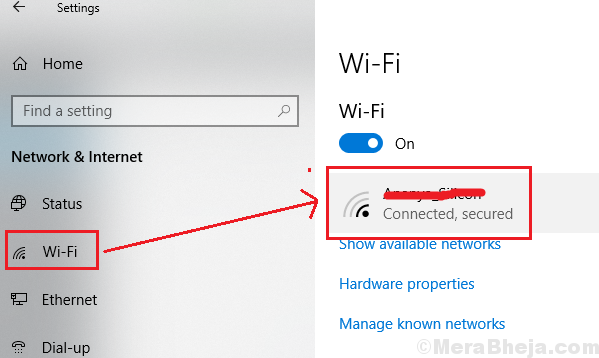
- 2561
- 41
- Juliusz Janicki
Niektóre urządzenia, takie jak głośniki i drukarki używają sieci systemu, a zatem ich łączność oczekuje, że określony profil sieci będzie dostępny w systemie. Jeśli systemowi brakuje wymaganego profilu sieciowego, użytkownik otrzyma następujący błąd podczas próby podłączenia systemu z urządzeniem:
Windows nie ma profilu sieciowego dla tego błędu urządzenia.
Spis treści
- Rozwiązanie 1] Pozwól, aby komputer można było wykryć
- Rozwiązanie 2] Sprawdź usługę SNMP
- Rozwiązanie 3] Zaktualizuj sterownik sieciowy
- Rozwiązanie 4] Sprawdź kompatybilność / aktualizacja / rozwiązywanie problemów
Rozwiązanie 1] Pozwól, aby komputer można było wykryć
1] kliknij Początek przycisk, a następnie na symbolu przypominającym bieg Ustawienia strona.
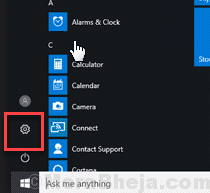
2] Idź do Sieć i Internet >> WiFi
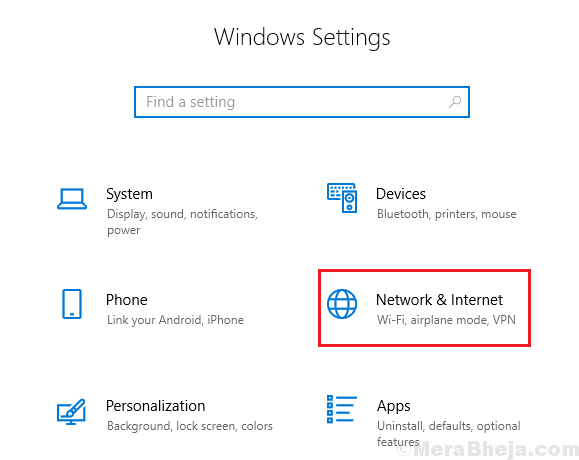
3] Kliknij Nazwa Twojej sieci.
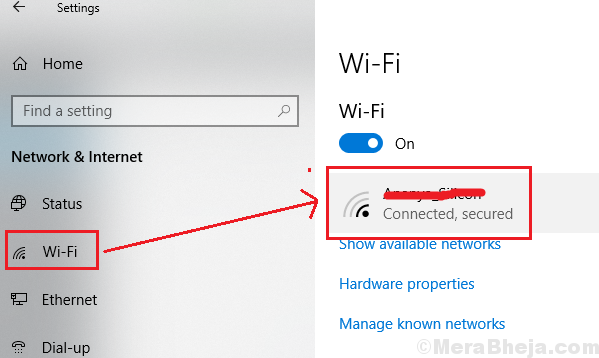
4] Zmień Profil sieciowy do prywatnego.
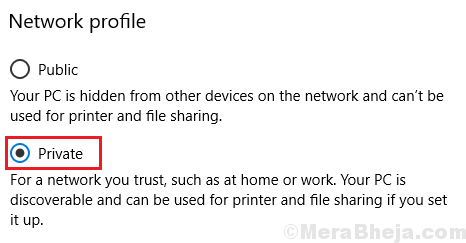
5] Zapisz ustawienia i uruchom ponownie system
Rozwiązanie 2] Sprawdź usługę SNMP
1 - Naciśnij Okna klucz i S otworzyć wyszukiwanie
2 -Now, napisz Usługi w nim i kliknij usługi z wyszukiwania.
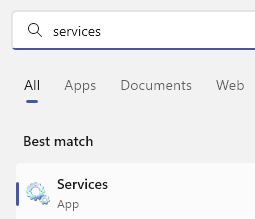
3 - Teraz zlokalizuj Pułapka SNMP serwis i dwukrotnie kliknij
4 - Teraz ustaw Typ uruchamiania Do Automatyczny Od rozwijania
5 -Kliknij dalej Początek Aby rozpocząć usługę.
6 -Kliknij Stosować i ok
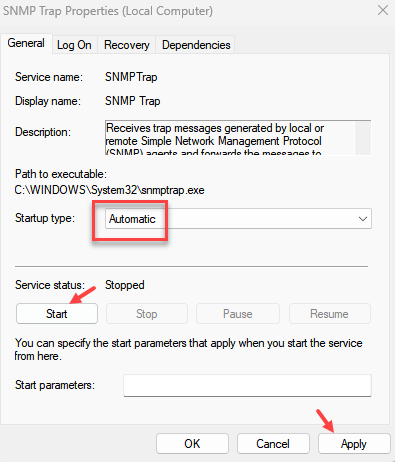
Rozwiązanie 3] Zaktualizuj sterownik sieciowy
1 - Wyszukaj NCPA.Cpl W wyszukiwaniu systemu Windows i kliknij wynik wyszukiwania
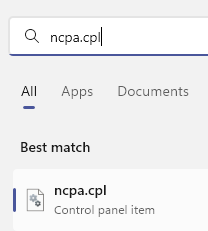
2 - Kliknij prawym przyciskiem myszy w adapterze sieciowym i kliknij Nieruchomości
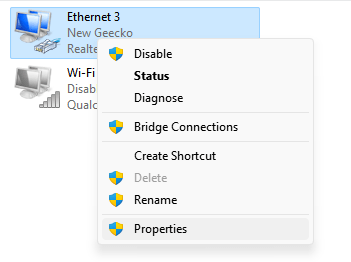
3 - Kliknij Skonfiguruj

4 - Kliknij kierowca Patka
5 - Teraz kliknij aktualizacja kierowca
6 - Teraz kliknij wyszukiwanie automatycznie Opcja i zaktualizuj sterownik
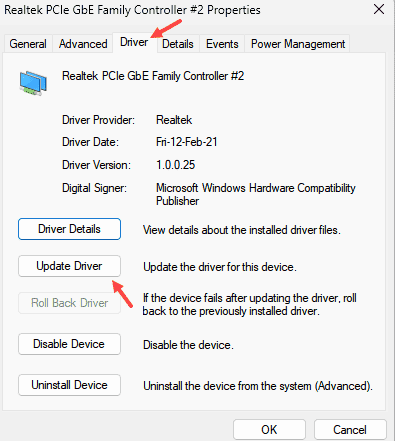
Rozwiązanie 4] Sprawdź kompatybilność / aktualizacja / rozwiązywanie problemów
Niektóre urządzenia nie działają z niektórymi systemami, ponieważ brakuje im takiej samej kompatybilności profilu sieciowego, o którym tutaj omawiamy. Skonsultuj się z producentem urządzenia lub sprawdź ich stronę internetową, aby uzyskać informacje na ten temat.
1] Zaktualizuj system Windows: Windows 10 może nie rozpoznać ustawień nowego urządzenia i w takim przypadku spowodowałoby ten błąd. Aktualizacja systemu Windows może pomóc w rozwiązaniu problemu w tym przypadku.
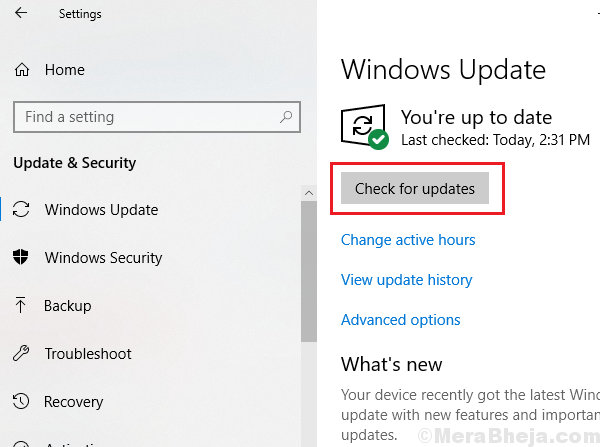
2] Uruchom połączenia sieciowe rozwiązywania problemów. Iść do Ustawienia >> Aktualizacje i bezpieczeństwo >> Rozwiązywanie problemów.
Wybierz Połączenia sieciowe rozwiązywania problemów.
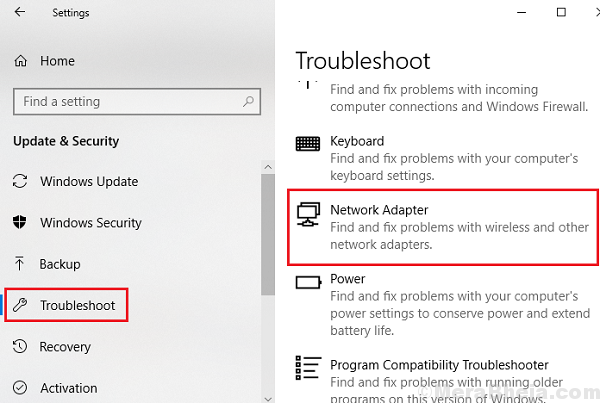
Następnie kontynuuj następujące kroki rozwiązywania problemów:
- « Napraw prędkość kopiowania powolnego pliku w systemie Windows 10 /11
- Napraw błąd licencji na pozyskiwanie systemu Windows Store w systemie Windows 10/11 »

